Након чисте инсталације ажурирања Виндовс 10 Фалл Цреаторс Упдате, неки се корисници суочавају са проблемом где услуга Државног спремишта троши велику употребу ЦПУ-а (било где између 20% до 100%) када се у Мицрософт Едгеу кликне спољна веза. Систем може застати 20-30 секунди и тада се веза отвара.

Неки корисници наводе да се овај необјашњиви шпиц види само у чистим инсталацијама, а не у инсталацијама за надоградњу. На пример, можда се нећете суочити са овим проблемом ако сте надоградили са в1703 на в1709. А проблем се може прекинути аутоматски за један дан или тако нешто. Ако не, ево неких могућих решења за ово питање.
Поправка 1: Поново инсталирајте све уграђене апликације користећи ПоверСхелл
Покрените ПоверСхелл.еке као администратор и покрените следећу наредбу:
Гет-АппКСПацкаге - Сви корисници | Фореацх {Адд-АппкПацкаге -ДисаблеДевелопментМоде -Регистер "$ ($ _. ИнсталлЛоцатион) \ АппКСМанифест.кмл"} Ово региструје све стандардне апликације и на тај начин поправља оригинални проблем за неке кориснике. Имајте на уму да је овај проблем на неки начин повезан или са проблемом описаним у посту „Недостаје апликација након инсталирања Виндовс 10 Фалл Цреаторс Упдате“. Поправка је, међутим, потпуно иста.
Поправка 2: Поправите Мицрософт Едге
Помоћу Фалл Цреаторс Упдате можете да поправите и ресетујете Мицрософт Едге преко апликација и функција у подешавањима.
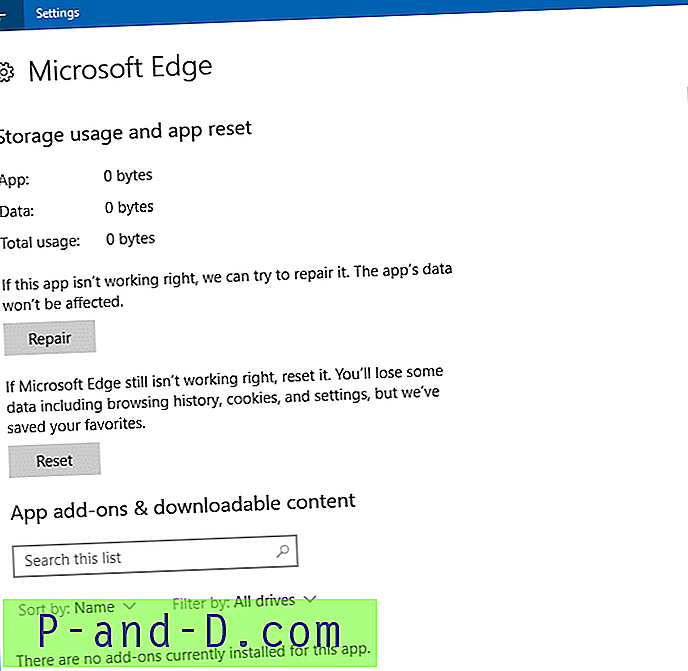
Погледајте пост Како поправити или ресетирати Мицрософт Едге на подразумевана подешавања? за више информација.
Решавање проблема: Поново покрените државну службу спремишта
Кликните десним тастером миша на Старт, а затим изаберите ставку Управљање рачунаром
Проширите Сервицес анд Апплицатионс и кликните Сервицес
Изаберите Државно спремиште и кликните везу Поново покрени услугу на левој страни листе услуга.
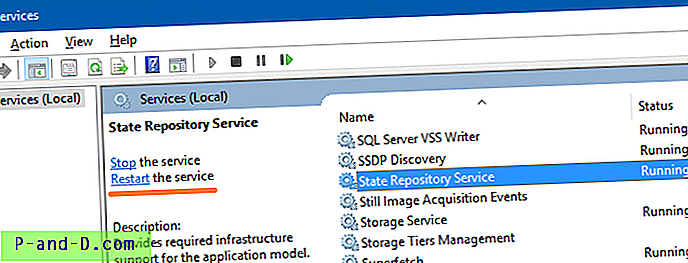
Ово је на тренутак решило проблем за неке кориснике.
Пошаљите повратне информације Мицрософт-у
Да бисте послали нове повратне информације, следите ове кораке:
- Кликните на Старт, потражите „Феедбацк Хуб“ и затим покрените апликацију
- Идите до Феедбацк у левом менију, а затим притисните + Адд нев феедбацк
- Изаберите проблем и поделите све детаље за које сматрате да су релевантни и изаберите одговарајућу категорију и подкатегорију
- Важно: Ако је могуће, репродукујте проблем (е) након што кликнете Почни надгледање (или Почни снимање) при крају обрасца; Престаните са надгледањем када завршите
- Након што испуните образац и надгледање, кликните Пошаљи
- Кликните Настави помоћу центра за повратне информације
- Кликните Моје повратне информације на врху, а затим пронађите ставку коју сте послали (може потрајати неко време)
- Отворите ставку коју сте послали, а затим кликните на Дели
- Кликните копирај везу, а затим је овде залепите у одговору (изгледаће као хттпс://ака.мс/)





